8 խորհուրդ LG G4-ը չի միացնի խնդիրը
2022 թ. ապրիլի 27 • Ներկայացված է․ շտկել Android բջջային հեռախոսի խնդիրները • Ապացուցված լուծումներ
Եթե ձեր LG G4-ը չի միանում, խուճապի մի մատնվեք, քանի որ միայնակ չեք: Շատ օգտատերեր երևում են, որ միմյանց ասում են, որ իմ LG G4-ը չի միանա: LG G4-ը չի գործարկվելու պատճառը պարզ է.
Բոլոր էլեկտրոնային սարքերը և նույնիսկ սմարթֆոններն ունեն որոշ թերություններ։ Սրանք հիմնականում ժամանակավոր են, և LG G4-ը նույնպես չի միացնի խնդիրը: LG G4-ը չի բեռնվում, քանի որ միգուցե սարքի ծրագրաշարը հետին պլանում թարմացում է կատարում, որի մասին դուք տեղյակ չեք: Բացի այդ, երբ LG G4-ը կամ որևէ այլ սարք լիցքավորվում է, այն հրաժարվում է նորմալ բեռնումից: Ծրագրային ապահովման ժամանակավոր անսարքությունը, ROM-ում փոփոխությունները կամ խանգարումները կարող են նաև խնդիրներ առաջացնել, որոնց պատճառով LG G4-ը չի միանա:
Այսպիսով, հաջորդ անգամ, երբ կմտածեք, թե ինչու իմ LG G4-ը չի միանա, հիշեք, որ նման սխալի պատճառները միայն աննշան խնդիրներ են և կարող են շտկվել ձեր կողմից: Ցանկանու՞մ եք իմանալ, թե ինչպես: Կարդացեք, քանի որ ահա 8 խորհուրդ, որոնք միշտ պետք է հիշեք, որ հետևեք, երբ ձեր LG G4-ը չի միանում:
1. Ստուգեք, արդյոք մարտկոցի հետ կապված խնդիր կա
Հնարավորություն կա, որ մարտկոցը լիցքավորվել է, և այդ պատճառով LG G4-ը չի միանա։ Նման իրավիճակում օգտագործեք բնօրինակ LG G4 լիցքավորիչը և միացրեք ձեր սարքը պատի վարդակից՝ այն լիցքավորելու համար: Թողեք այն լիցքավորել մոտ 30 րոպե, նախքան նորից փորձեք միացնել այն: Եթե հեռախոսը միանում է, ձեր սարքի մարտկոցի հետ կապված խնդիր չկա: Եթե LG G4-ը նույնիսկ հիմա չի բեռնվում, ահա թե ինչ պետք է անեք:
2. Հեռացրեք մարտկոցը և նորից լիցքավորեք
Երբ եզրակացնեք, որ ձեր LG G4 մարտկոցի հետ կապված խնդիր կա, շատ բան չի մնում անելու, բացառությամբ այն նորով փոխարինելու: Այնուամենայնիվ, խորհուրդ է տրվում համոզվել, որ մարտկոցը մեռած է և պետք է փոխարինվի: Դա անելու համար.
Հեռացրեք մարտկոցը ձեր սարքից: Երբ մարտկոցն անջատված է, պահեք հոսանքի կոճակը մոտ 30 վայրկյան՝ մնացորդը լիցքաթափելու համար: Այժմ նորից տեղադրեք մարտկոցը և միացրեք LG G4-ը լիցքավորիչով և թողեք, որ այն լիցքավորվի կես ժամ:

Եթե հեռախոսը միանում է, ուրեմն մարտկոցի հետ կապված խնդիր չկա, և դուք կարող եք շարունակել օգտագործել այն: Այնուամենայնիվ, եթե LG G4-ը նույնիսկ հիմա չի բեռնվում, ձեր սարքի մարտկոցը կարող է սպառվել և պետք է փոխարինվի: Ինչքան հնարավոր է շուտ պետք է նոր մարտկոց տեղադրել հին մարտկոցի փոխարեն, որպեսզի LG G4-ը չմիացնի խնդիրը:
3. Ստուգեք լիցքավորման պորտը
Ցանկացած սմարթֆոնի լիցքավորման պորտը փոքրիկ մուտք է, որն ունի սենսորներ, որոնք հայտնաբերում են լիցքավորման ազդանշանները և փոխանցում դրանք սարքի ծրագրակազմին: Երբեմն այս նավահանգիստը կեղտոտվում է, քանի որ ժամանակի ընթացքում փոշին և աղբը կուտակվում են դրա մեջ, ինչը թույլ չի տալիս սենսորներին ճանաչել լիցքավորման մալուխը և դրա միջոցով տեղափոխվող հոսանքը:

Միշտ հիշեք, որ մաքրեք լիցքավորման պորտը բութ քորոցով կամ մաքուր ատամի խոզանակով, որպեսզի հեռացնեք առաջինը և այնտեղ խրված այլ մասնիկները:
4. Ստուգեք վնասների/ջարդերի առկայությունը
Բոլոր օգտատերերի մոտ շատ տարածված սովորություն է սմարթֆոնները ձեռքին կամ գրպանում պահելը։ Հեռախոսի սայթաքման և գետնին ընկնելու հավանականությունը չափազանց մեծանում է, եթե պատշաճ խնամք չկիրառվի: Նման անկումները վնասակար են ձեր սարքի համար, քանի որ դրանք կարող են վնասել հեռախոսը ինչպես արտաքին, այնպես էլ ներսից:
Խոնավությունը ևս մեկ տարր է, որից միշտ պետք է խնայել ձեր հեռախոսը: Ստուգելու համար, թե արդյոք ձեր LG G4-ը ներսից կոտրված է կամ վնասված, երբ այն ներսից նորմալ տեսք ունի, դուք պետք է բացեք հետևի պատյանը:

Այժմ ստուգեք կոտրվածքների կամ այտուցված մասերի առկայությունը: Դուք կարող եք նաև նկատել ծայրերի վրա խոնավության շատ փոքր կաթիլներ, ինչը կարող է լինել պատճառը, որ LG G4-ը չի միացնի խնդիրը:
Ձեզ խորհուրդ է տրվում ցանկացած կոտրված կամ վնասված մաս փոխարինել նոր մասով, որը համատեղելի է LG G4-ի հետ: Կարող եք նաև փորձել ձեր սարքը բաց թողնել մոտ մեկ ժամ, որպեսզի այն ամբողջությամբ չորանա, նախքան այն նորից միացնելը:
5. Սրբել քեշի միջնորմը
Քեշի բաժանման ջնջումը նույնպես հիանալի տեխնիկա է և օգնում է ձեզ մաքրել ձեր հեռախոսը ներսից: Շատ անգամ մենք մոռանում ենք կազմակերպել և կարգի բերել մեր հեռախոսում պահված իրերը: Քեշի միջնորմները մաքրելը մեզ օգնության է հասնում նման իրավիճակներում՝ ազատվելով բոլոր ավելորդ համակարգի ֆայլերից և հավելվածի հետ կապված տվյալներից, որոնք կարող են անսարքության պատճառ լինել:
Երբ LG G4-ը չի միանում, քեշի միջնորմը մաքրելու միակ միջոցը Վերականգնման ռեժիմի էկրանին բեռնումն է: Ցանկանում եք ավելին իմանալ, ահա թե ինչ պետք է անեք.
Սեղմեք ձայնի իջեցման կոճակը և միացման կոճակը, մինչև ձեր առջև տեսնեք մի քանի ընտրանքներ ունեցող էկրան:

Սա վերականգնման ռեժիմի էկրանն է: Այժմ օգտագործեք ձայնի իջեցման ստեղնը՝ ոլորելու ներքև և ընտրեք «Wipe cache partition», ինչպես ցույց է տրված ստորև:

Գործընթացի ավարտից հետո ընտրեք «Reboot System», որը վերականգնման ռեժիմի էկրանին առաջին տարբերակն է:
6. Վերագործարկեք անվտանգ ռեժիմում
Երբ LG G4-ը չի բեռնվում, մտածեք այն սկսելու Անվտանգ ռեժիմում, քանի որ այն հնարավորություն է տալիս բացահայտելու իրական պատճառը, որ LG G4-ը չի միանում և հավանում խնդիրները: Դա անելու համար.
Անջատեք LG G4-ը: Այժմ սկսեք Վերականգնման ռեժիմը: Ընտրեք «Ապահով ռեժիմ» և սպասեք, որ հեռախոսը վերագործարկվի «Անվտանգ ռեժիմով», որը գրված է Հիմնական էկրանին՝ ներքևում դեպի ձախ:
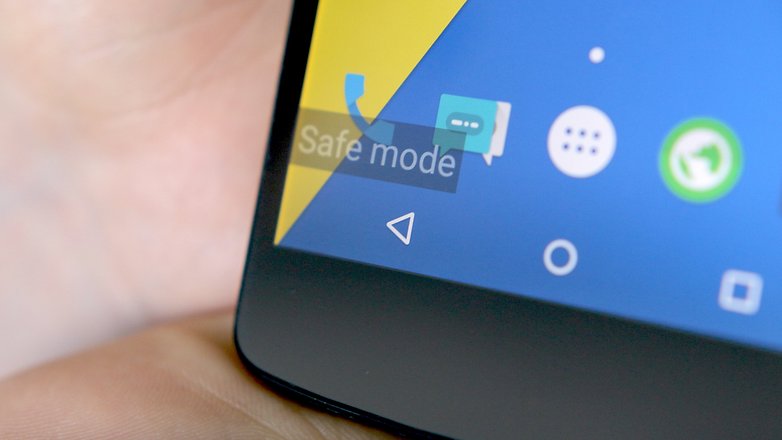
7. Վերագործարկեք ձեր սարքի գործարանային կարգավորումները
Գործարանային վերակայումը միանշանակ օգնում է, երբ LG G4-ը չի բեռնվում, բայց հիշեք, որ այս տեխնիկան ջնջում է ձեր բոլոր տվյալները և սարքի կարգավորումները: Ուստի լավ մտածեք այս մեթոդն ընդունելուց առաջ։
Հետևեք ստորև տրված հրահանգներին՝ հաջորդ անգամ, երբ ձեր LG G4-ը չմիացվի, ձեր հեռախոսը վերակայելու համար:
Երբ գտնվում եք Վերականգնման ռեժիմի էկրանին, ոլորեք ներքև՝ օգտագործելով ձայնի իջեցման ստեղնը և տրված տարբերակներից ընտրեք «Գործարանային վերակայում»՝ օգտագործելով միացման ստեղնը: Սպասեք, մինչև ձեր սարքը կատարի առաջադրանքը, այնուհետև վերագործարկեք հեռախոսը` ընտրելով վերականգնման ռեժիմում առաջին տարբերակը:
Կարող եք նաև վերականգնել ձեր LG G4-ը՝ հետևելով այլընտրանքային տեխնիկայի.
Սեղմեք ձայնի իջեցման կոճակը և միացման կոճակը միասին, մինչև տեսնեք, որ LG-ի պատկերանշանը կհայտնվի ձեր առջև:
Այժմ նրբորեն թողեք միացման կոճակը մի վայրկյան և կրկին սեղմեք այն: Համոզվեք, որ այս ընթացքում շարունակեք սեղմել ձայնի իջեցման կոճակը: Այս քայլում, երբ տեսնում եք գործարանային տվյալների վերակայման պատուհան, թողեք երկու կոճակները:
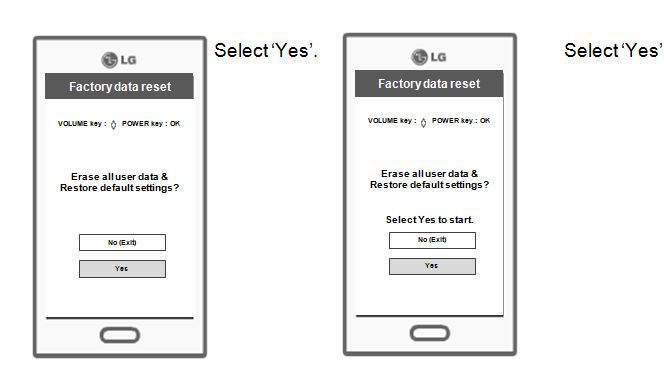
Ընտրեք «Այո»՝ ոլորելով ներքև՝ օգտագործելով ձայնի իջեցման ստեղնը և հպեք դրա վրա՝ սեղմելով միացման կոճակը:
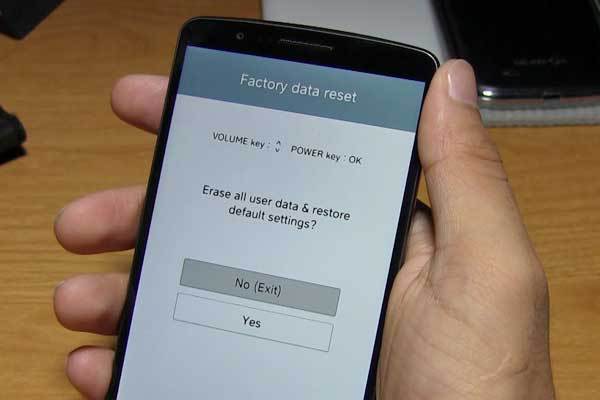
Այս գործընթացը կարող է երկար տևել, բայց երբ այն ավարտվի, հեռախոսն ինքնաբերաբար կվերագործարկվի:

8. Այցելեք LG սպասարկման կենտրոն հետագա օգնության համար
Վերևում տրված խորհուրդները շատ օգտակար են և արժե մի կրակոց: Այսպիսով, փորձեք դրանք հաջորդ անգամ, երբ ձեր LG G4-ը չի միանա:
Android-ի խնդիրներ
- Android Boot-ի հետ կապված խնդիրներ
- Android-ը խրված է բեռնման էկրանին
- Հեռախոսը շարունակում է անջատվել
- Flash Dead Android հեռախոս
- Android մահվան սև էկրան
- Ուղղել Soft Bricked Android-ը
- Boot Loop Android
- Android Blue Screen of Death
- Պլանշետի սպիտակ էկրան
- Վերագործարկեք Android-ը
- Ուղղել Bricked Android հեռախոսները
- LG G5-ը չի միանա
- LG G4-ը չի միանա
- LG G3-ը չի միանա




Ալիս Մ.Ջ
անձնակազմի խմբագիր
Ընդհանուր գնահատականը 4.5 ( մասնակցել է 105 -ը )